برنامج استعادة البريد الإلكتروني Outlook Express
كيفية إصلاح مجلدات Outlook Express التالفة
Recovery Toolbox for Outlook Express
يساعد Recovery Toolbox for Outlook Express على إصلاح مجلدات OE التي تبدو فارغة واستخراج الرسائل من ملفات DBX غير الصحيحة
كيفية إصلاح مجلد Outlook Express
تم التحديث: 2024-03-04دليل لإصلاح المجلدات التالفة في برنامج Outlook Express. كيفية إصلاح ملف *.dbx التالف من برنامج Outlook Express:
- قم بتنزيل وتثبيت وتشغيل Recovery Toolbox for Outlook Express من هنا: https://recoverytoolbox-ar.com/download/RecoveryToolboxForOutlookExpressInstall.exe
- الرجاء تحديد المجلد الذي يحتوي على ملفات Outlook Express dbx
- حدد ملفات DBX للاسترداد
- اضغط على زر Start Recovery
- حدد المجلد لحفظ الرسائل المستردة
- احفظ جميع الرسائل بالضغط على زر Save All
- الرجاء إنشاء مجلد Outlook Express فارغ جديد
- حدد ملفات .eml في مستكشف Windows باستخدام مفتاح Shift + مفاتيح الأسهم أو مفتاح Ctrl + زر الماوس الأيسر
- استخدم الماوس لسحب ملفات .eml المحددة إلى مجلد Outlook Express
تعمل هذه الأداة على استعادة الرسائل وملفات Outlook Express التالفة
تُعد أداة Recovery Toolbox for Outlook Express أداة برمجية قوية تتيح للمستخدم استعادة الرسائل المفقودة من مجلدات Outlook Express التالفة. غالبًا ما تنشأ مثل هذه المشكلات نتيجة لهجمات الفيروسات أو انقطاع التيار الكهربائي أو العمليات غير الصحيحة التي تقوم بها التطبيقات وخاصة برامج مكافحة الفيروسات.
يقوم Recovery Toolbox for Outlook Express باستخراج رسائل المستخدم وحفظها من الملفات ذات الامتداد *.dbx الذي يستخدمه Outlook Express لتخزين المجلدات والرسائل والأخبار على القرص المحلي.
بالإضافة إلى ذلك، يمكن استخدام Recovery Toolbox for Outlook Express لإعادة فهرسة ملفات *.dbx الكبيرة، مما يساعد Outlook Express على البدء في العمل بشكل طبيعي مرة أخرى. في هذه الحالة، تتمثل وظيفتها في استخراج مراسلات المستخدم من ملف *.dbx تالف وحفظ الرسائل في ملفات منفصلة بتنسيق *.eml (معيار RFC822) بعد ذلك. لاحقًا، يمكن نسخ هذه الرسائل بسهولة إلى مجلد فارغ جديد تم إنشاؤه في Outlook Express.
كما يتمتع البرنامج بميزة إضافية: فهو يستطيع استعادة الرسائل المحذوفة عن طريق الخطأ من مجلد العناصر المحذوفة في Outlook Express. ومن المحتمل أن يتمكن البرنامج من استعادة الرسائل المحذوفة بشكل دائم من مجلد العناصر المحذوفة.
من الممكن عرض وحفظ المراسلات المستردة بواسطة Recovery Toolbox for Outlook Express كملفات رسائل بامتداد *.eml (معيار RFC822). يدعم معظم عملاء البريد الإلكتروني هذا التنسيق من الرسائل. على سبيل المثال، يمكنك استخدام Outlook Express لفتح وعرض ملفات *.eml. يمكنك أيضًا نسخ (أو نقل) رسالة بسهولة في ملف *.eml إلى مجلدات Outlook Express أو إلى برامج أخرى تدعم هذا المعيار.
Recovery Toolbox for Outlook Express يتميز بواجهة بديهية وسهلة الاستخدام حقًا. ومع ذلك، يتميز Recovery Toolbox for Outlook Express بمعالج استرداد مريح وعملي لاستعادة بيانات Outlook Express التالفة. باستخدام معالج الاسترداد، ستتمكن من استرداد بياناتك بسرعة (في خمس خطوات استرداد) وبسهولة (لن تحتاج إلى أي معرفة خاصة). باستخدام معالج الاسترداد، ستتعلم تسلسل وجوهر العمليات التي يتم إجراؤها من أجل استرداد البيانات باستخدام Recovery Toolbox for Outlook Express. لاحقًا، ستتمكن من استرداد معلومات البيانات من ملفات *.dbx التالفة بنفسك، دون الحاجة إلى معالج الاسترداد.
يدعم Recovery Toolbox for Outlook Express معاينة نصوص الرسائل التي يتم استردادها وتخزينها في ملفات *.dbx (بما في ذلك ملفات *.dbx التالفة). يتم عرضها في الإطار السفلي من النافذة الرئيسية للبرنامج. من الممكن عرض الملفات المرفقة فقط في Outlook Express. للقيام بذلك، انقل الرسائل المستردة والمحفوظة مع المرفقات إلى Outlook Express أولاً. من الممكن معاينة نصوص الرسائل فقط في الإصدار المسجل من Recovery Toolbox for Outlook Express.
يمكن للبرنامج استعادة البيانات من ملفات *.dbx في وضع الدفعات. عندما يستعيد البرنامج المراسلات من ملفات *.dbx في وضع الدفعات، يتم استخراج الرسائل من ملفات *.dbx وحفظها على الفور على القرص الصلب لجهاز الكمبيوتر الخاص بك. سيكون وضع الدفعات مفيدًا إذا كنت بحاجة إلى استعادة عدد كبير من الملفات.
عند بدء تشغيل Recovery Toolbox for Outlook Express، يصبح جاهزًا لمعالجة ملفات *.dbx الخاصة بالمستخدم الحالي. وستجد الأداة تلقائيًا المسار إلى المجلد الذي يتم تخزين ملفات *.dbx الخاصة بالمستخدم الحالي فيه، ولكنها لا تستبعد إمكانية استرداد ملفات *.dbx حيث يتم تخزين البيانات من هويات أخرى للمستخدم الحالي أو من ملفات *.dbx الخاصة بمستخدمين آخرين. يحتوي Recovery Toolbox for Outlook Express على ميزات خاصة للبحث عن ملفات *.dbx.
يعد Recovery Toolbox for Outlook Express حماية موثوقة لمراسلاتك ضد الخسائر والأضرار الناتجة عن التشغيل غير الصحيح للتطبيقات وهجمات الفيروسات وبرامج مكافحة الفيروسات وانقطاع التيار الكهربائي.
ملخص حول Recovery Toolbox for Outlook Express:
يتم استخدام أداة Recovery Toolbox for Outlook Express لـ:
- استعادة الرسائل المفقودة من مجلدات Outlook Express التالفة؛
- استعادة مجلدات Outlook Express التالفة (ملفات *.dbx)؛
- إلغاء حذف الرسائل المحذوفة بشكل دائم عن طريق الخطأ من مجلد «العناصر المحذوفة»؛
- تصدير المراسلات إلى تنسيق *.eml (تنسيق شائع لرسائل البريد) ونقل الرسالة إلى جهاز كمبيوتر آخر؛
- قراءة وعرض المعلومات المخزنة في ملفات *.dbx (بما في ذلك ملفات *.dbx التالفة).
- أداة عارض DBX
- تحديد وعرض محتويات ملفات .dbx في Outlook Express
- عرض الرسائل من مجلدات Outlook Express التالفة
يدعم Recovery Toolbox for Outlook Express ما يلي:
- العمل مع ملفات *.dbx لإصدارات Outlook Express 5 و5.5 و6؛
- استعادة ملفات *.dbx في وضع الدفعات (استخراج الرسائل من ملفات *.dbx وحفظها على القرص فورًا)؛
- استعادة البيانات من ملفات *.dbx في Outlook Express حتى حجم 4 جيجابايت؛
- استعادة ملفات *.dbx التالفة في Outlook Express حتى حجم 2 جيجابايت؛
- التشغيل على جميع أنظمة تشغيل Windows بدءًا من Windows 98.
بعض خصائص Recovery Toolbox لـ Outlook Express
- استرداد المرفقات الإلزامي؛
- التحقق من سلامة الرسائل قبل تضمينها في قائمة الاسترداد؛
عارض ملفات DBX مجاني
Recovery Toolbox for Outlook Express هو برنامج ملائم للغاية للاستخدام لعرض محتويات ملف DBX لتخزين بيانات Outlook Express - ملف DBX لقاعدة بيانات Outlook Express تالف أو قياسي أو كليهما. يمكن أن تعمل الأداة كعارض لملفات DBX، حتى إذا لم يكن Outlook Express مثبتًا لديك. تتيح لك الأداة فتح وعرض أي ملفات DBX لعدد غير محدود من المرات، بما في ذلك تصفح جميع الرسائل من قاعدة بيانات Outlook Express.
توفر Recovery Toolbox for Outlook Express معاينة كاملة لمجلدات Outlook Express، على غرار الطريقة التي يتم بها تنفيذها في Outlook Express نفسه. تفتح الأداة ملفات DBX للعرض، حتى إذا كانت تالفة. يمكنك عرض ملفات DBX مجانًا ولعدد غير محدود من المرات دون تثبيت Outlook Express.
كيفية فتح ملف DBX تالف مجانًا
يتيح لك Recovery Toolbox for Outlook Express فتح مجلد Outlook Express التالف مجانًا وعرض كافة البيانات من ملف DBX التالف على صفحة المعاينة.
كيفية استعادة مجلدات Outlook Express
لاستعادة الرسائل من مجلد Outlook Express التالف، يمكنك استخدام أحدث نسخة احتياطية أو الرجوع إلى آخر نسخة مستقرة من ملف DBX، أو محاولة استخدام Recovery Toolbox for Outlook Express. مع احتمالية عالية جدًا، يمكن لـ Recovery Toolbox for Outlook Express إرجاع البيانات الشخصية من ملفات .dbx إلى حالتها الأصلية قبل تلفها. لاختبار هذا البيان، من الضروري:
- قم بتنزيل الإصدار التجريبي من Recovery Toolbox for Outlook Express وتثبيته وتشغيله.
- حدد مجلد تخزين Outlook Express الذي يحتوي على ملفات *.dbx.
- حدد ملف .dbx التالف للمجلد التالف.
- ابدأ تحليل ملف DBX التالف.
- راجع محتويات مجلد Outlook Express المسترد في صفحة المعاينة.
- حدد مجلدًا على القرص لتصدير الرسائل المستردة.
- حدد الحروف للتصدير - كل الحروف أو جزء منها فقط.
- احفظ الحروف المستردة كملفات .eml في المجلد المحدد - المتوفر في الإصدار الكامل.
كيفية إصلاح برنامج Outlook Express
إذا كنت بحاجة إلى إصلاح مجلد Outlook Express، فإن الإصدار الكامل من Recovery Toolbox for Outlook Express سيسمح لك بالقيام بذلك في بضع خطوات بسيطة. يمكن إصلاح ملفات DBX في Outlook Express عن طريق نسخ البيانات المنقحة من ملف .dbx التالف إلى ملفات *.eml الجديدة على القرص. لا تقوم الأداة بإصلاح أو تعديل ملف DBX الحالي. يتم نقل جميع البيانات المستردة إلى ملفات *.eml الجديدة.
المتطلبات:
- Windows 98/Me/2000/XP/Vista/7/8/10/11 أو Windows Server 2003/2008/2012/2016 وما فوق
لقطات الشاشة:
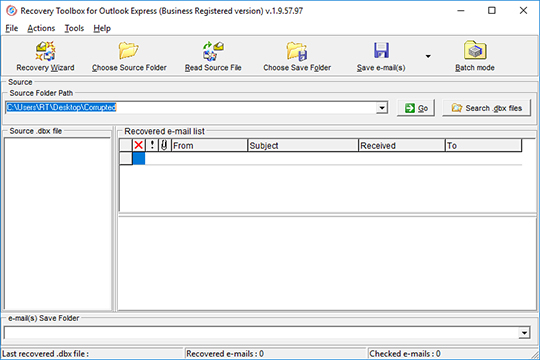
تحديد ملف .dbx الخاص بـ Outlook Express
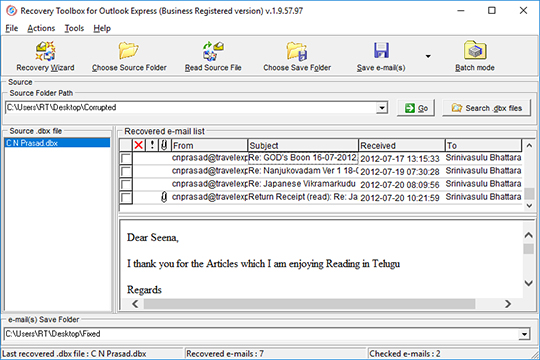
استخراج الرسائل من ملف .dbx
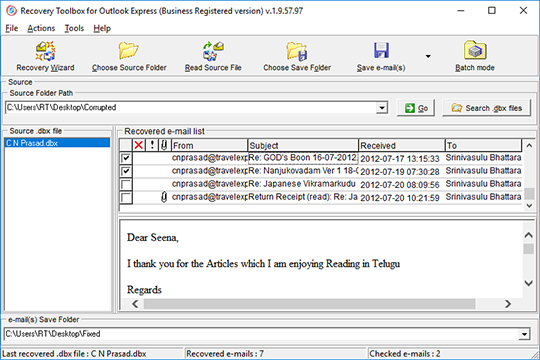
تحقق من الرسالة لمزيد من الحفظ
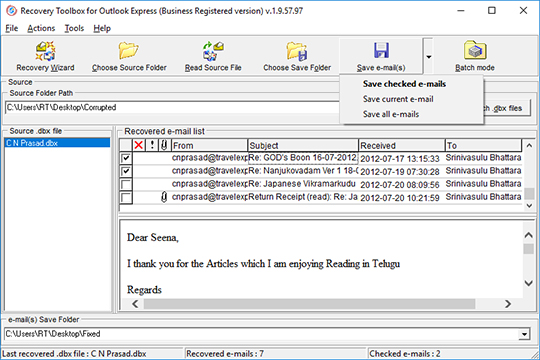
اختيار نوع الرسائل للحفظ
الأخطاء:
باستخدام Recovery Toolbox for Outlook Express يمكنك إصلاح الأخطاء التالية:
- تعذر عرض المجلد.
- تعذر عرض الرسالة.
- خطأ Outlook Express 0x800420CB: تعذر فتح الرسالة من مجلد البريد الصادر
- تعذر على Outlook Express فتح هذا المجلد. الأسباب المحتملة هي: مساحة القرص منخفضة. ذاكرة منخفضة.
كيف يعمل:
تنزيل البرنامج من الموقع. تنزيل
ابدأ تثبيت البرنامج:
- اضغط على ملف التثبيت الذي تم تنزيله في المتصفح

- حدد ملف التثبيت الذي تم تنزيله في مستكشف Windows واضغط على Enter أو انقر نقرًا مزدوجًا فوقه.
يرجى تأكيد رسالة التحذير:
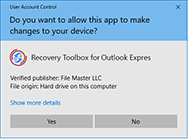
تشغيل معالج التثبيت:
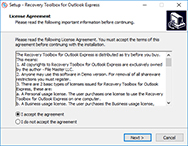
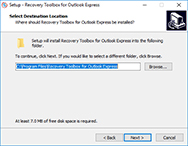
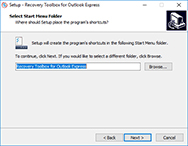
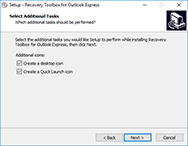
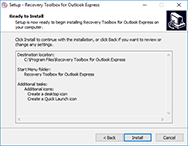
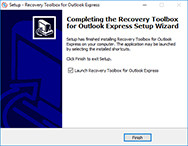
تشغيل البرنامج:
- انقر نقرًا مزدوجًا على الأيقونة الموجودة على سطح المكتب:
أو
- اختر من القائمة الرئيسية: Start | Programs | Recovery Toolbox for Outlook Express | Recovery Toolbox for Outlook Express
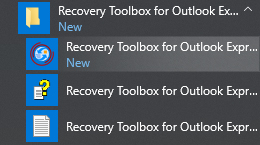
اضغط على زر Next:
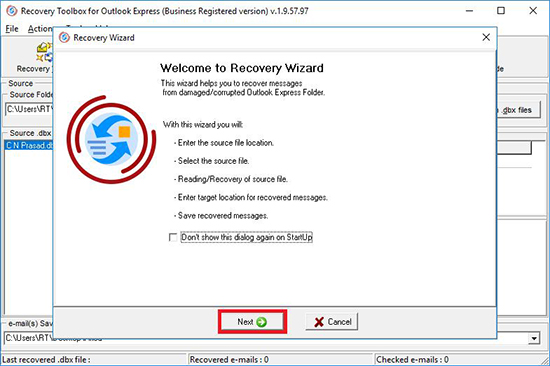
الرجاء تحديد المجلد الذي يحتوي على ملفات dbx الخاصة بـ Outlook Express:
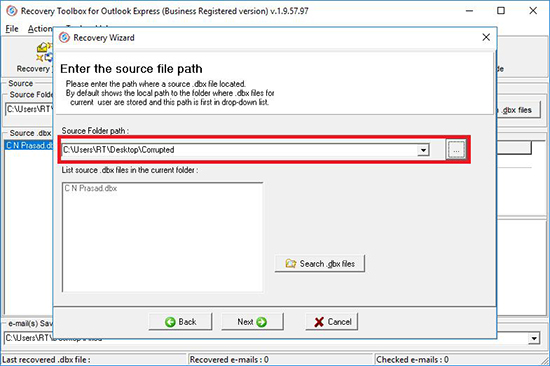
اضغط على زر Next:
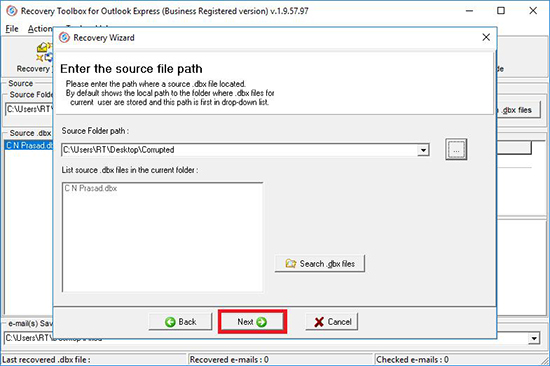
حدد ملفات DBX لاستردادها:
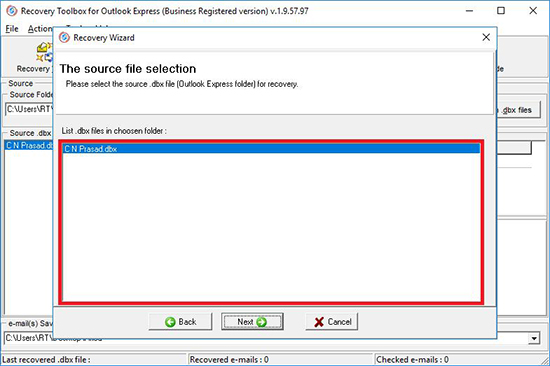
اضغط على زر Start Recovery:
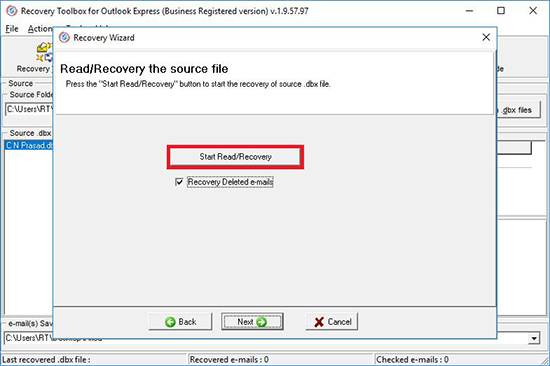
اضغط على زر Next:
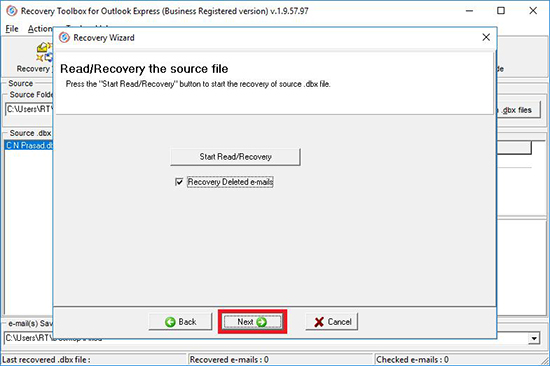
حدد المجلد لحفظ الرسائل المستردة:
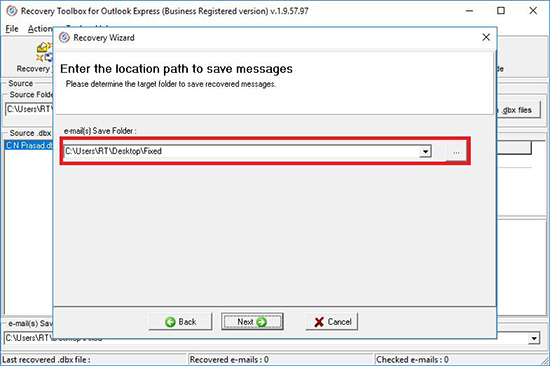
اضغط على زر Next:
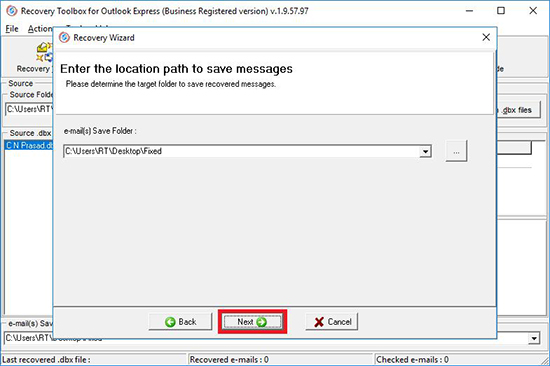
يمكنك حفظ الرسائل المستردة من خلال:
- التحقق من رسائل البريد الإلكتروني للحفظ والضغط على زر Save Checked
أو
- احفظ جميع الرسائل بالضغط على زر Save All
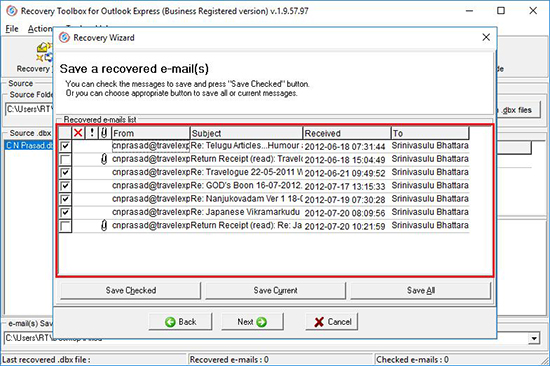
الرجاء إنشاء مجلد Outlook Express فارغ جديد:
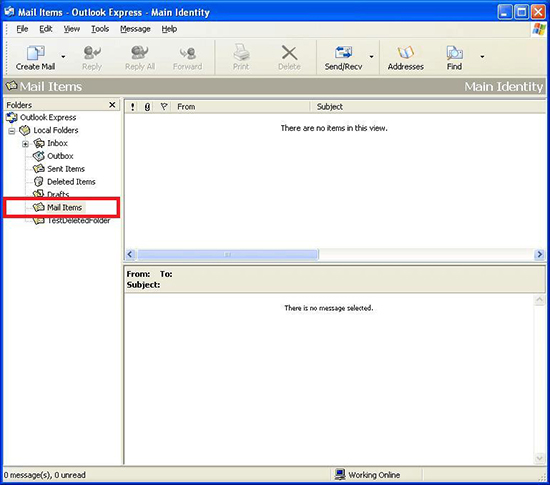
- 15.1) افتح المجلد الذي يحتوي على ملفات Outlook Express .dbx في مستكشف Windows. يمكنك العثور على المسار إلى مجلدات تخزين Outlook Express من خلال:
- افتح عنصر القائمة Tools | Options… في Outlook Express
- اضغط على علامة التبويب Maintenance
- اضغط على زر Store Folder
- حدد المسار وانسخه بالضغط على Ctrl + V
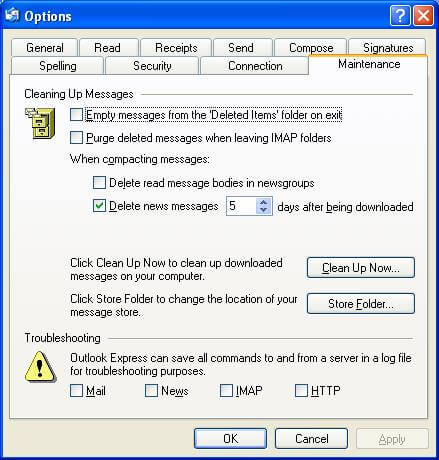
- 15.2) نقل ملف dbx التالف إلى مكان آمن من مجلد تخزين Outlook Express
- 15.3) بدء تشغيل Outlook Express
- 15.4) انقر فوق المجلد التالف في لوحة Folders. يقوم Outlook Express بإنشاء ملف DBX فارغ جديد بالاسم الصحيح في مجلد المتجر.
افتح المجلدات التي تحتوي على الرسائل المستردة في مستكشف Windows.
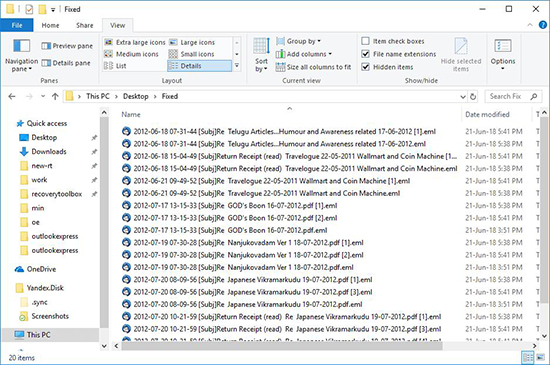
قم بتحديد ملفات .eml في مستكشف Windows باستخدام مفتاح Shift + مفاتيح الأسهم أو مفتاح Ctrl + زر الماوس الأيسر.
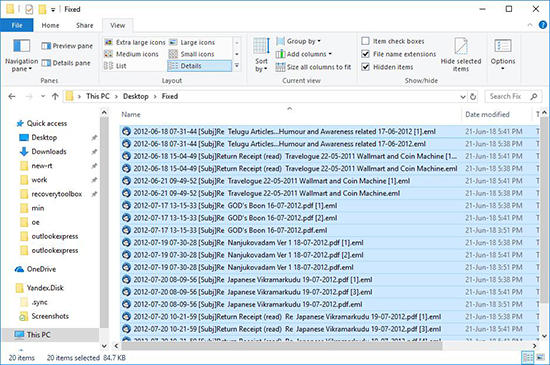
استخدم الماوس لسحب ملفات .eml المحددة إلى مجلد Outlook Express:
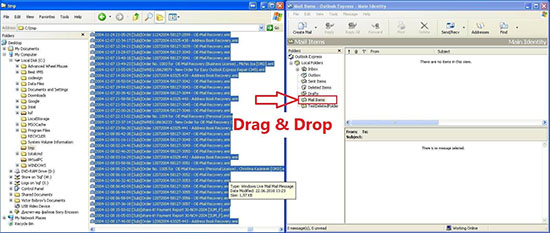
فيديو:
المساعدة عبر الإنترنت:
يوصى بشدة بالالتزام بتسلسل الإجراءات لاستعادة رسائل البريد الإلكتروني واتباع التعليمات عن كثب أثناء عملية استعادة الرسائل المفقودة من ملفات dbx Outlook Express التالفة باستخدام Recovery Toolbox for Outlook Express (تنزيل).
استعادة رسائل Outlook Express المفقودة باستخدام أداة Recovery Toolbox for Outlook Express
تتلخص عملية استرداد الرسالة المفقودة باستخدام Recovery Toolbox for Outlook Express في:
- تحديد المسار إلى ملف .dbx التالف
- اختيار ملف dbx
- استخراج الرسائل من ملف .dbx
- حفظ المراسلات المستخرجة من ملف .dbx التالف كملفات .eml منفصلة
- نسخ المراسلات المستردة إلى ملف .dbx جديد
انظر أيضا:
1. تحديد المسار إلى ملف dbx التالف في Outlook Express
يجب تحديد المسار إلى ملف *.dbx التالف في حقل Source Folder Path ![]() . هناك ثلاث طرق لتحديد المسار في Recovery Toolbox لـ Outlook Express:
. هناك ثلاث طرق لتحديد المسار في Recovery Toolbox لـ Outlook Express:
- أدخل يدويًا المسار إلى ملف *.dbx في حقل Source Folder Path؛
- حدد المسار من القائمة المنسدلة؛
- استخدم زر Choose Source Folder
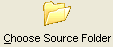 على شريط أدوات البرنامج أو حدد العنصر Choose Source Folder في القائمة الفرعية Actions في Recovery Toolbox for Outlook Express.
على شريط أدوات البرنامج أو حدد العنصر Choose Source Folder في القائمة الفرعية Actions في Recovery Toolbox for Outlook Express.
المسار الذي يحدده البرنامج تلقائيًا في حقل Source Folder Path هو المسار إلى ملفات *.dbx حيث يخزن Outlook Express مراسلات المستخدم الحالي. سيكون هذا المسار الأول في القائمة المنسدلة التي تحتوي على مسارات إلى ملفات .dbx. المسارات الأخرى هي المسارات التي اكتشف فيها البرنامج ملفات *.dbx من قبل. إذا كنت لا تعرف لأي سبب المسار الذي يوجد به ملف *.dbx الذي تحتاجه، فاستخدم ميزة البحث عن ملفات dbx الداخلية في Recovery Toolbox for Outlook Express والتي يمكنك تمكينها باستخدام زر Search .dbx file ![]() .
.
سيتم تحديد المسار إلى الملف الذي تم العثور عليه في الحقل Source Folder Path تلقائيًا إذا كنت تستخدم ميزة البحث الداخلي في Recovery Toolbox for Outlook Express.
إذا قمت بتحديد المسار إلى ملفات *.dbx من القائمة المنسدلة، فسيتم أيضًا تحديده في حقل Source Folder Path تلقائيًا.
إذا قمت بإدخال المسار يدويًا، فيجب عليك النقر فوق زر Go ![]() على اليمين من حقل Source Folder Path أو الضغط على مفتاح Enter على لوحة المفاتيح بعد الانتهاء من إدخال المسار لعرض قائمة الملفات المخزنة في المجلد.
على اليمين من حقل Source Folder Path أو الضغط على مفتاح Enter على لوحة المفاتيح بعد الانتهاء من إدخال المسار لعرض قائمة الملفات المخزنة في المجلد.
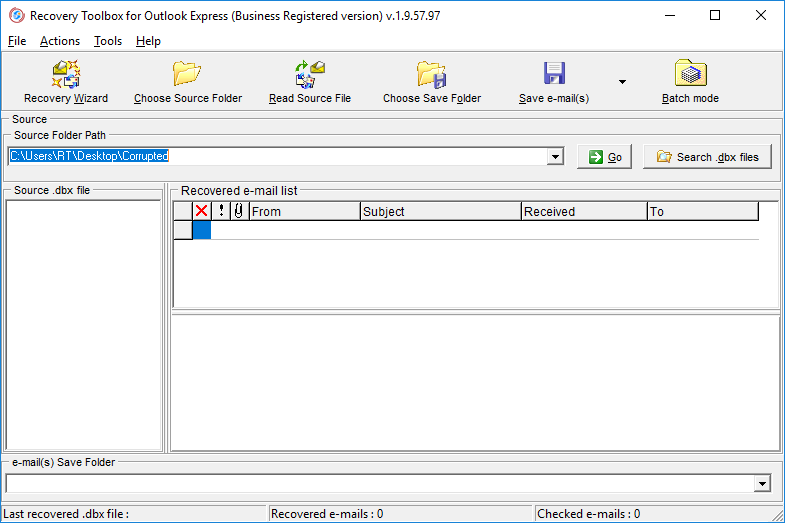
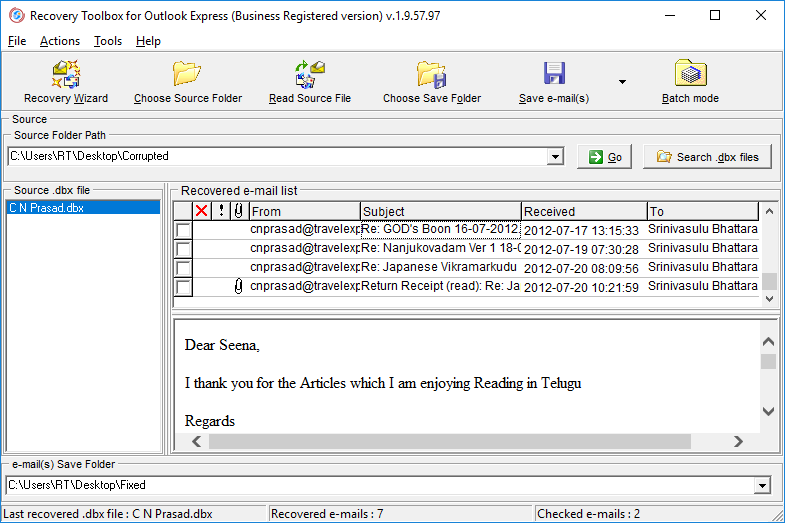
2. تحديد ملف .dbx الخاص بـ Outlook Express
بعد إدخال المسار في حقل Source Folder Path، سيتم عرض قائمة ملفات *.dbx المخزنة في المجلد المحدد في الجزء الأيسر من نافذة Recovery Toolbox for Outlook Express. كما سيعرض البرنامج الملفات ذات الامتداد dbt (ملفات Outlook Express المؤقتة التي يمكن أن تحتوي أيضًا على رسائل). قد تكون القائمة فارغة، وهذا يعني أنه لا توجد ملفات ذات الامتداد dbx في المجلد المحدد. يجب عليك تغيير المسار في حقل Source Folder Path في هذه الحالة.
توجد عدة طرق لبدء استرداد ملف *.dbx المطلوب في Recovery Toolbox for Outlook Express. يمكن بدء إجراء قراءة الملف المحدد من خلال:
- الضغط على مفتاح Enter على لوحة المفاتيح (يجب أن يكون المؤشر على الملف المحدد)؛
- النقر المزدوج على الملف المحدد؛
- النقر على زر Read Source File
 على شريط أدوات البرنامج؛
على شريط أدوات البرنامج؛ - تحديد عنصر Read Source File في القائمة الفرعية Actions من القائمة الرئيسية.
انتباه:تأكد من عدم استخدام أي برنامج آخر باستثناء Recovery Toolbox for Outlook Express (بما في ذلك Outlook Express) لملف dbx المحدد أثناء استخراج البيانات منه. تأكد من إغلاق جميع البرامج التي يمكنها استخدام ملفات dbx أثناء العملية. أثناء استرداد البيانات من ملف dbx التالف، لا يقرأ Recovery Toolbox for Outlook Express سوى الملف الذي تتم معالجته دون تعديله.
3. استخراج الرسائل من ملف .dbx
ابدأ عملية قراءة ملف .dbx بإحدى الطرق الأربع الموضحة أعلاه. سيبدأ Recovery Toolbox for Outlook Express في فحص وتحليل والتحقق من سلامة رسائل البريد الإلكتروني من ملف .dbx التالف. قد يختلف الوقت الذي يقضيه البرنامج في معالجة البيانات وفقًا لأداء الكمبيوتر وحجم وعدد الملفات التي تتم معالجتها. يؤدي انخفاض معدل الأداء والكمية الكبيرة من المعلومات المستردة إلى زيادة الوقت الذي يحتاجه البرنامج لمعالجة المعلومات. إذا تم تمكين خيار إلغاء حذف الرسائل المحذوفة، فإن وقت الفحص يزداد بشكل كبير.
سيتم إضافة جميع الرسائل المستخرجة إلى Recovered e-mail list في نافذة البرنامج. يمكن للمستخدم عرض الحقول التالية: Sender، Recipient، Received date، Subject، إذا كانت الرسالة تحتوي على مرفقات. ومن الممكن أيضًا عرض نصوص الرسائل في الإصدار المسجل من البرنامج.
![]() يشير الرمز الموجود في Recovered e-mail list إلى الرسائل المحذوفة في Outlook Express. تتيح لك أداة Recovery Toolbox for Outlook Express استعادة مثل هذه الرسائل. ونظرًا لأن جزءًا من المعلومات الموجودة في هذه الرسائل يتم حذفه بشكل دائم، فليس من الممكن دائمًا استعادة هذه الرسائل بشكل صحيح. حدد مربع الاختيار Recovery Deleted E-mails في القائمة الفرعية "خيارات" من قائمة Tools في أداة Recovery Toolbox for Outlook Express لاستعادة الرسائل المحذوفة (لا يتم استعادة الرسائل المحذوفة افتراضيًا).
يشير الرمز الموجود في Recovered e-mail list إلى الرسائل المحذوفة في Outlook Express. تتيح لك أداة Recovery Toolbox for Outlook Express استعادة مثل هذه الرسائل. ونظرًا لأن جزءًا من المعلومات الموجودة في هذه الرسائل يتم حذفه بشكل دائم، فليس من الممكن دائمًا استعادة هذه الرسائل بشكل صحيح. حدد مربع الاختيار Recovery Deleted E-mails في القائمة الفرعية "خيارات" من قائمة Tools في أداة Recovery Toolbox for Outlook Express لاستعادة الرسائل المحذوفة (لا يتم استعادة الرسائل المحذوفة افتراضيًا).
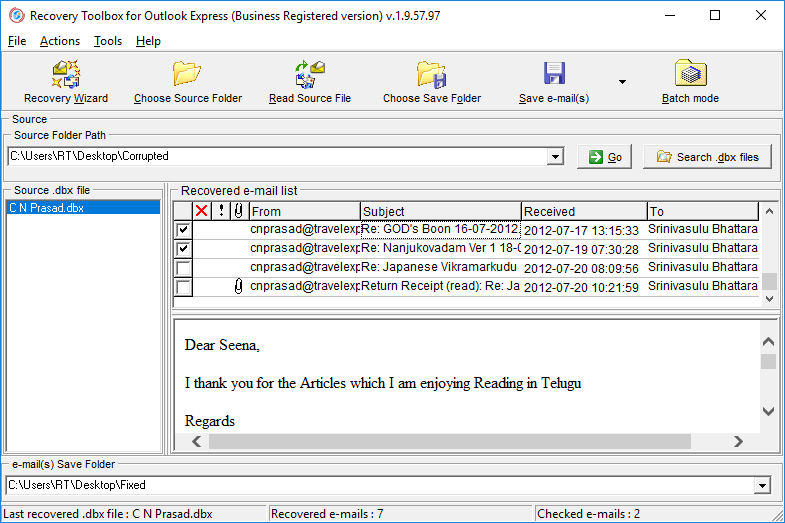
ملحوظة:إن استعادة الرسائل المحذوفة هي ميزة إضافية من ميزات Recovery Toolbox for Outlook Express. ولا يضمن المطورون استعادة المعلومات المحذوفة بالكامل. وينطبق هذا بشكل خاص على الملفات المرفقة في حالة استعادة الرسائل المحذوفة في Outlook Express.
يستخدم برنامج Recovery Toolbox for Outlook Express تقنية فريدة لاستعادة المعلومات من ملفات *.dbx التالفة. وتختلف فرص نجاح الاستعادة بشكل كبير حسب مستوى ونوع التلف في ملف dbx. ولا يتمكن البرنامج دائمًا من استعادة كافة الرسائل من ملفات *.dbx التالفة.
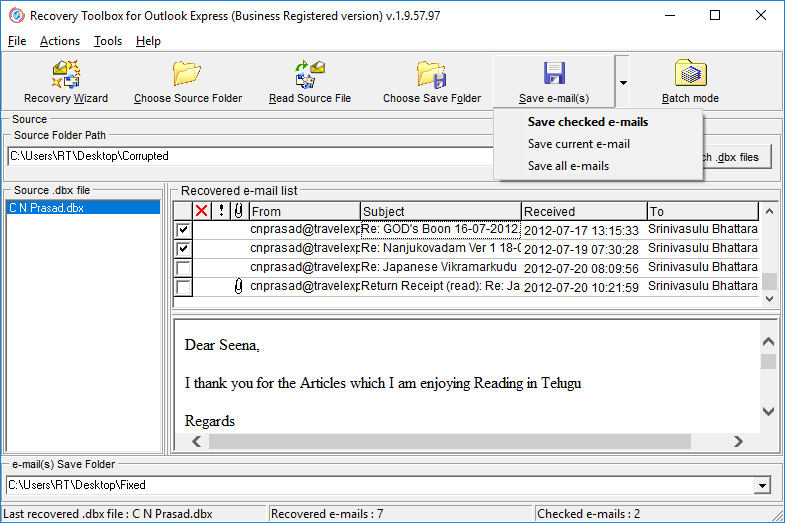
4. حفظ المراسلات المستخرجة من ملف dbx الخاص ببرنامج Outlook Express التالف كملفات *.eml منفصلة
يجب تحديد المسار إلى المجلد الذي يجب أن يحفظ فيه Recovery Toolbox for Outlook Express الرسائل المستردة في حقل E-mail(s) Save Folder ![]() . هناك ثلاث طرق لحفظ المعلومات المستردة في البرنامج:
. هناك ثلاث طرق لحفظ المعلومات المستردة في البرنامج:
- أدخل المسار إلى المجلد يدويًا في حقل E-mail(s) Save Folder؛
- حدد المسار إلى المجلد من القائمة المنسدلة;
- استخدم زر Choose Save Folder في شريط الأدوات
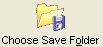 الخاص بالبرنامج أو حدد العنصر Choose Save Folder في القائمة الفرعية Actions في Recovery Toolbox for Outlook Express.
الخاص بالبرنامج أو حدد العنصر Choose Save Folder في القائمة الفرعية Actions في Recovery Toolbox for Outlook Express.
سيتم عرض المسار الأخير المستخدم لحفظ الرسائل. سيكون نفس المسار هو المسار الأول في القائمة المنسدلة لحقل E-mail(s) Save Folder.
إذا لزم الأمر، حدد مربعات الاختيار الموجودة في العمود الأيسر من Recovered e-mail list بجوار الرسائل التي تريد حفظها.
انقر على زر Save e-mail(s) بعد ذلك. ستقدم لك القائمة المنبثقة ثلاث طرق لحفظ البيانات ![]() :
:
- Save checked e-mails - حفظ الرسائل المحددة؛
- Save current e-mail - حفظ الرسالة الحالية؛
- Save all e-mails - حفظ كافة الرسائل.
حدد الخيار الذي يناسب حالتك وانقر فوقه. سيتم حفظ جميع الرسائل كملفات منفصلة بصيغة *.eml (وفقًا لمعيار RFC822) والتي يمكن فتحها وقراءتها أو نسخها أو نقلها إلى Outlook Express لاحقًا.
سيتم حفظ الرسائل على القرص تحت الأسماء المكونة من مواضيع الرسائل، باستثناء الأحرف الخاصة. سيتم إضافة الأرقام بين قوسين [] إلى أسماء الملفات للرسائل التي تحمل نفس المواضيع. على سبيل المثال، sample[1].eml هو أول ملف يحمل اسمًا مكررًا، sample [2].eml هو الملف الثاني وهكذا.
ملحوظة:من الممكن حفظ الرسائل فقط في الإصدار المسجل من Recovery Toolbox for Outlook Express. يمكنك شراؤه عبر الإنترنت من صفحة الشراء.
5. نسخ المراسلات المستردة إلى ملف dbx جديد في Outlook Express
يمكن نسخ أو نقل جميع الرسائل المحفوظة كملفات منفصلة *.eml إلى Outlook Express. ويمكنك نقل كل ملف على حدة أو جميع الملفات دفعة واحدة.
لنسخ أو نقل ملف واحد يحمل الامتداد *.eml إلى Outlook Express، يجب عليك فتحه للعرض بنقرة مزدوجة. بعد ذلك، حدد العنصر Copy to Folder أو Move to Folder في القائمة الرئيسية للنافذة وحدد مجلدًا من القائمة. انقر فوق OK بعد ذلك.
لنسخ مجموعة من ملفات *.eml المحفوظة إلى Outlook Express، يجب عليك:
- قم بتشغيل Outlook Express وWindows Explorer في نفس الوقت. لجعل نقل الملفات أكثر راحة، ضع Outlook Express في الجزء الأيسر من الشاشة وWindows Explorer في الجزء الأيمن
- حدد جميع الملفات التي تحتوي على الرسائل التي تريد نسخها في Windows Explorer مع الاستمرار في الضغط على مفتاح Ctrl والنقر فوق الملفات أو باستخدام مفاتيح الأسهم أثناء الضغط على مفتاح Shift
- قم بالتقاط الملفات المحددة بالضغط مع الاستمرار على زر الماوس الأيسر على أي من الملفات المحددة
- اسحب الملفات المحددة إلى مجلد Outlook Express
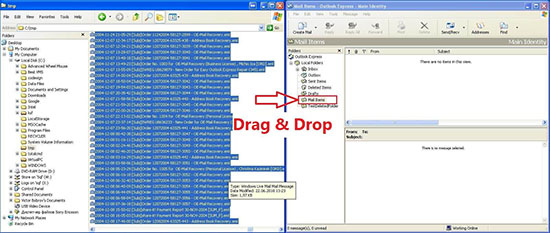
انتباه:يجب أن يعمل مجلد Outlook Express الذي سيتم نسخ الملفات إليه بشكل طبيعي ولا يحتوي على أي عيوب. إذا كانت هناك فرصة ضئيلة لعدم عمل المجلد بشكل صحيح، فيجب إصلاحه عن طريق القيام بما يلي:
- استخدم Recovery Toolbox for Outlook Express لاستخراج كافة الرسائل من المجلد التالف
- احفظ الرسائل المستخرجة على القرص المحلي
- انسخ ملف .dbx الخاص بالمجلد إلى أي موقع تجده مناسبًا لنسخ البيانات احتياطيًا
- احذف ملف .dbx التالف من المجلد الذي يحفظ فيه Outlook Express الرسائل
- ابدأ تشغيل Outlook Express وانقر على أيقونة المجلد الذي يتم استرداده. سيقوم عميل البريد تلقائيًا بإنشاء مجلد جديد
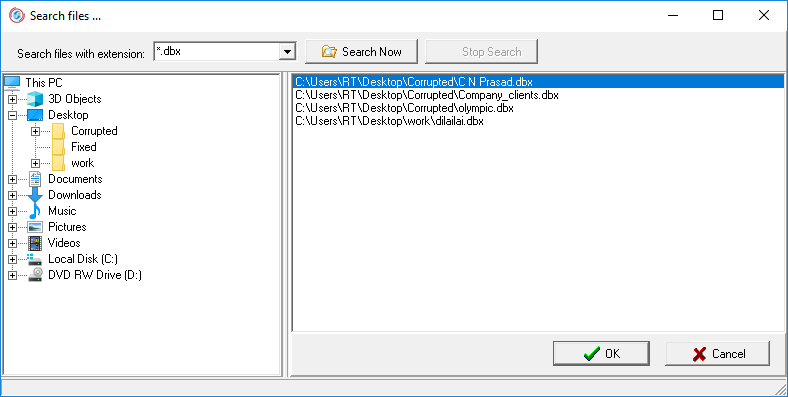
1. البحث عن ملفات *.dbx في Recovery Toolbox لـ Outlook Express
يمكن لبرنامج Recovery Toolbox for Outlook Express البحث في الأقراص عن ملفات *.dbx. إذا لم يتمكن البرنامج من اكتشاف موقع ملفات *.dbx تلقائيًا لسبب ما أو إذا كنت بحاجة إلى العثور على بعض ملفات *.dbx الإضافية، فاستخدم ميزة البحث عن ملفات *.dbx. لاستخدامها، انقر فوق الزر Search .dbx files ![]() في الجزء العلوي الأيمن من نافذة البرنامج. يمكنك أيضًا البدء في البحث عن ملفات *.dbx من القائمة الرئيسية للبرنامج عن طريق تحديد عنصر Search .dbx files في القائمة الفرعية Tools. بعد تمكين البحث، سيتعين عليك تحديد امتداد الملفات التي يجب أن يبحث عنها Recovery Toolbox for Outlook Express والمكان الذي يجب أن يبحث فيه عن الملفات. بشكل افتراضي، يتم تكوين البرنامج للبحث عن الملفات ذات الامتداد *.dbx. بعد تحديد كلا الخيارين، انقر فوق الزر Search Now. سيبحث البرنامج في الموقع المحدد عن ملفات *.dbx ويعرض قائمة الملفات التي تم العثور عليها ذات الامتداد *.dbx في اللوحة اليمنى بعد انتهاء البحث. سيؤدي النقر المزدوج على أي ملف في القائمة أو النقر فوق الزر OK إلى نقل قائمة الملفات التي تم العثور عليها من نافذة البحث إلى نافذة Recovery Toolbox for Outlook Express الرئيسية.
في الجزء العلوي الأيمن من نافذة البرنامج. يمكنك أيضًا البدء في البحث عن ملفات *.dbx من القائمة الرئيسية للبرنامج عن طريق تحديد عنصر Search .dbx files في القائمة الفرعية Tools. بعد تمكين البحث، سيتعين عليك تحديد امتداد الملفات التي يجب أن يبحث عنها Recovery Toolbox for Outlook Express والمكان الذي يجب أن يبحث فيه عن الملفات. بشكل افتراضي، يتم تكوين البرنامج للبحث عن الملفات ذات الامتداد *.dbx. بعد تحديد كلا الخيارين، انقر فوق الزر Search Now. سيبحث البرنامج في الموقع المحدد عن ملفات *.dbx ويعرض قائمة الملفات التي تم العثور عليها ذات الامتداد *.dbx في اللوحة اليمنى بعد انتهاء البحث. سيؤدي النقر المزدوج على أي ملف في القائمة أو النقر فوق الزر OK إلى نقل قائمة الملفات التي تم العثور عليها من نافذة البحث إلى نافذة Recovery Toolbox for Outlook Express الرئيسية.
2. استعادة رسائل البريد الإلكتروني في وضع الدفعة
لا تقتصر ميزات Recovery Toolbox for Outlook Express على هذا: يمكنك أيضًا استرداد رسائل البريد الإلكتروني من ملفات *.dbx التالفة في وضع الدفعات. يكون وضع الدفعات مفيدًا عند استرداد المعلومات من عدد كبير من ملفات *.dbx التالفة. اقرأ المزيد على الصفحة Repair Outlook Express by use the Batch Mode.
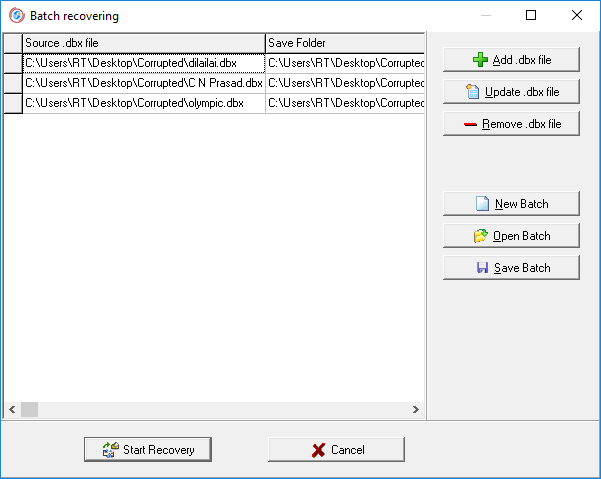
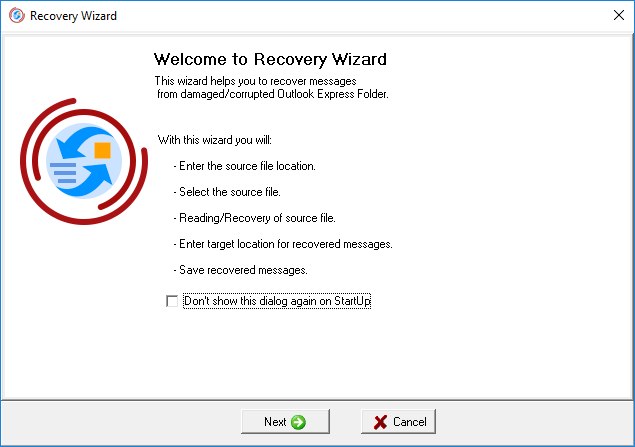
3. استعادة رسائل البريد الإلكتروني باستخدام معالج الاسترداد
عند بدء استخدام Recovery Toolbox for Outlook Express، يمكنك استرداد الرسائل من ملفات *.dbx التالفة باستخدام Recovery Wizard. سيكون Recovery Wizard مفيدًا لأولئك الذين يبدأون في استخدام Recovery Toolbox for Outlook Express حتى يتمكنوا من تعلم الخطوات الرئيسية في استرداد البيانات من ملف dbx تالف. اقرأ المزيد على الصفحة Repair Outlook Express by use the Recovery Wizard.
شراء Recovery Toolbox for Outlook Express:
- سيتم إرسال رسالة بريد إلكتروني تحتوي على رمز التسجيل وتعليمات تفعيل هذا الرمز إلى المستخدم فور تأكيد الدفع.
- سيتم إرسال رسالة بريد إلكتروني تحتوي على رمز التسجيل من عدة خوادم بريد مختلفة لمنع ظهور الرسائل في فلاتر الرسائل الاقتحامية (SPAM). وبناءً على ذلك، من المحتمل حدوث ازدواجية في رسائل التسجيل الواردة في صندوق بريد المستخدم.
- لتفعيل رمز التسجيل، تحتاج إلى تشغيل التطبيق في ويندوز تحت اسم مستخدم يتمتع بحقوق Administrator.
- يجب ألا يتجاوز عدد التراخيص الشخصية أو التجارية أو تراخيص الموقع المفعلة في وقت واحد عدد التراخيص التي تم شراؤها.
- نبيع البرامج عبر خدمات التسجيل PayPro Global و Noventiq. لهذا السبب لن يتم تحديد شركة Recovery Toolbox، ولكن سيتم تحديد الشركة المقابلة في مستندات الدفع.
مفتاح التسجيل الذي تم شراؤه صالح لجميع إصدارات 1.x من Recovery Toolbox for Outlook Express.
خدمات الدفع:

PayPro Global (PayPro Global, Inc., 250 The East Mall street, Etobicoke, ON Canada, M9B 0A9) هي شركة التجارة الإلكترونية الأسرع نمواً التي تطور حلولاً مخصصة لمساعدة منتجي البرمجيات على بيع البرمجيات بسهولة وفعالية عبر الإنترنت. تدعم PayPro Global أكثر من مائة عملة، وجميع بطاقات الائتمان الرئيسية، ومجموعة واسعة من خيارات الدفع. تقدم PayPro Global دعماً فعالاً للعملاء على مدار الساعة طوال أيام الأسبوع وتوفر اهتماماً شخصياً للعملاء الذين لديهم متطلبات خاصة.

افتتح متجر Noventiq على الإنترنت للبرامج المرخصة في عام 2004. تقدم Noventiq للعملاء أكثر من 15,000 برنامج من 3,000 مطور، وتوفر خدمة التوصيل السريع (الإلكتروني والمادي)، وتقبل 20 طريقة دفع، وتتضمن نظام خصم تراكمي. يقدم متخصصو Noventiq للعملاء جميع النصائح اللازمة لشراء البرامج المرخصة. بيع البرمجيات هي مهنتنا!
الموارد:
- Microsoft Outlook Express على ويكيبيديا: https://ar.wikipedia.org/wiki/مايكروسوفت_أوتلوك_إكسبريس